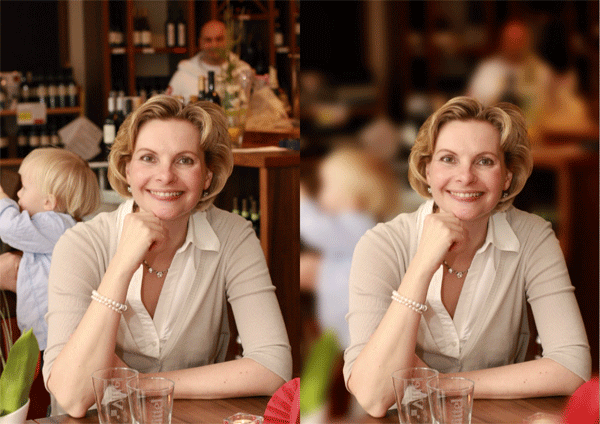Инструкция
1
Размойте фон с использованием фильтра «Размытие» (Filter – Blur). Но прежде чем применять его на изображении, отделите главный объект от фона. Чем лучше будет выполнено отделение, тем более четким и выразительным получится передний план. Можно применить любой из любимых вами инструментов выделения. К примеру, использовать инструменты Marquee (Выделение) или Lasso (Лассо).
2
Одним из самых простых и быстрых способов достижения этой цели является выделение с использованием быстрой маски. Для этого нажмите значок Quickmask (Быстрая маска) на панели инструментов или букву «Q» на клавиатуре.
Проверьте, чтобы цвета переднего и заднего плана столи по умолчанию – черный/белый. Возьмите жесткую кисть достаточно большого размера и начинайте выделять нужный объект. Ближе к контуру – уменьшайте кисть, чтобы сделать выделение более детальным.
Проверьте, чтобы цвета переднего и заднего плана столи по умолчанию – черный/белый. Возьмите жесткую кисть достаточно большого размера и начинайте выделять нужный объект. Ближе к контуру – уменьшайте кисть, чтобы сделать выделение более детальным.
3
После того, как весь силуэт выделен, повторно нажмите букву «Q» или кнопку «Быстрая маска». Маска снимется, останется выделение объекта. Для смягчения границы перехода от основного изображения к фону сгладьте край. Для этого нажмите пункт Gaussian Blur (Уточнить край) в меню Select (Выделение). Теперь инвертируйте изображение (shift + ctrl + I) и скопируйте его на новый слой (комбинация клавиш ctrl+ J).
4
Итак, на новом слое у вас имеется изображение фона. Вот к нему-то и нужно применить фильтр «Размытие». Из числа предложенных вариантов выберите наиболее подходящий. Например, пройдите по меню Filter – Blur - Radial Blur (Фильтр – Размытие – Радиальное размытие), или Gaussian Blur (Размытие по Гауссу). Подберите параметры наложения фильтра для получения наилучшего результата.
Размытие будет применено только к фону, не затронув основной объект. А ведь именно это и нужно.
Размытие будет применено только к фону, не затронув основной объект. А ведь именно это и нужно.
5
Сегодня имеется ряд фильтров, которые выполняют подобную работу в автоматическом режиме. Один из них – Alien Skin Bokeh. Найдите этот фильтр в интернете или купите. Следуя инструкциям по установке, загрузите его в программу.
Теперь у вас есть мощный инструмент по работе с фотографией, позволяющий легко, в одно движение, выделить нужный объект, размыв при этом фон до нужного состояния.
Теперь у вас есть мощный инструмент по работе с фотографией, позволяющий легко, в одно движение, выделить нужный объект, размыв при этом фон до нужного состояния.
Источники:
- Фотошопмастер. Размытый фон.